Come vedere AceStream in TV
Aggiornato il:
Per chi usa Acestream, la guida per vederlo in TV, con Miracast, Chromecast, Fire TV Stick e Android TV
 AceStream è uno dei servizi P2P più utilizzati per lo streaming di eventi di ogni tipo in lingua straniera, ma spesso viene identificato come un servizio accessibile solo dal PC, anche per via del programma ufficiale (disponibile esclusivamente su Windows).
AceStream è uno dei servizi P2P più utilizzati per lo streaming di eventi di ogni tipo in lingua straniera, ma spesso viene identificato come un servizio accessibile solo dal PC, anche per via del programma ufficiale (disponibile esclusivamente su Windows).Considerando che i flussi AceStream (grazie all'alta definizione del segnale) sono godibili anche su schermi molto più grandi, ci saremo sicuramente posti il dilemma su come trasmettere uno streaming di AceStream sul televisore presente in salotto, in cucina o in qualsiasi altra stanza della casa.
Proprio per rispondere a questa necessità, in questa guida vi mostreremo come vedere AceStream in TV utilizzando sia gli strumenti a nostra disposizione sia mostrandovi quali dispositivi possiamo utilizzare per portare AceStream su qualsiasi televisore (non per forza Smart).
Ovviamente non vi mostreremo nessun flusso in streaming all'interno della guida (possiamo trovarli con una semplice ricerca su DuckDuckGo, che non filtra i risultati di ricerca a riguardo).
LEGGI ANCHE: Soda Player per vedere video Acestream
Come vedremo qui in basso ci sono diversi metodi che possiamo utilizzare per vedere AceStream su TV, basterà scegliere quello più adatto alle nostre esigenze (anche in base al televisore in nostro possesso).
Miracast
Il metodo più semplice e pratico per guardare AceStream su Smart TV prevede l'utilizzo della tecnologia Miracast, integrata su praticamente qualsiasi televisore in vendita dal 2014 e disponibile anche su Windows 10.
Assicuriamoci che il TV e il PC con Windows 10 siano connessi alla stessa rete Wi-Fi, quindi apriamo l'app Miracast, AllShare o Screen Share sul televisore.
Dal computer con Windows 10, premiamo in basso a destra sul centro notifiche, premiamo sul pulsante Connetti e, dopo una breve ricerca, selezioniamo il nome del televisore tra i dispositivi disponibili.

Dopo pochi secondi vedremo comparire il secondo desktop sul televisore, su cui è sufficiente spostare e ingrandire la finestra di AceStram (dopo aver trovato il giusto flusso da visualizzare).
Per approfondire vi rimandiamo alla lettura delle nostre guide Usare la TV come schermo secondario wireless del PC (Windows 10) e Proiettare Windows 10 in TV con Miracast (connessione wireless allo schermo).
Chromecast
Se possediamo un Chromecast collegato al nostro televisore, possiamo sfruttarlo per vedere AceStream su TV in maniera semplice e veloce. Assicuriamoci che il Chromecast sia connesso alla stessa rete domestica del computer, installiamo su quest'ultimo Google Chrome e, una volta aperto il browser, premiamo in alto a destra sul menu con i tre puntini, così da poter selezionare la voce Trasmetti.Nella piccola finestra che comparirà premiamo sul tasto Fonti, selezioniamo Trasmetti desktop e infine facciamo clic sul nome del Chromecast da utilizzare.
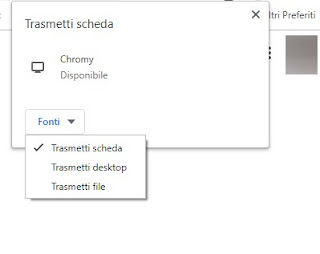
Esattamente come su Miracast, ora non dovremo far altro che aprire il programma AceStream e avviare la riproduzione del flusso in streaming preferito, così da visualizzarlo a specchio sul televisore con Chromecast.
Altri trucchi per il Chromecast possono essere visionati nella nostra Guida Chromecast con 16 trucchi e applicazioni per usarlo al meglio.
Amazon Fire TV Stick
Possediamo un Amazon Fire TV Stick collegato al nostro televisore? Possiamo utilizzare il device Amazon per ricevere lo schermo del PC, esattamente come visto su Miracast. Per prima cosa colleghiamo il Fire TV alla stessa rete domestica dove è presente il computer, teniamo premuto il tasto Home del telecomando e selezioniamo Mirroring.
Una volta preparato il Fire TV portiamoci sul PC, apriamo il centro notifiche, premiamo sul pulsante Connetti e, dopo una breve ricerca, selezioniamo il nome dell'Amazon Fire TV Stick in nostro possesso. Lo schermo del PC verrà duplicato sul televisore, così da poter visualizzare lo streaming di AceStream senza problemi anche su di esso.
Su Fire TV Stick è anche possibile iinstallare l'app Acestream, seguendo la guida su come installare applicazioni su Fire TV Stick.
Altri trucchi utili per Amazon Fire TV Stick possiamo trovarli nella nostra Guida Amazon Fire TV Stick con trucchi, app e funzioni nascoste.
App AceStream per Android TV
Siamo tra i fortunati possessori di un televisore con sistema operativo Android TV? In questo caso possiamo riprodurre i flussi in streaming di AceStream direttamente sul TV, senza dover lasciare un computer acceso per il mirroring.Per procedere in tal senso colleghiamo il televisore a Internet, apriamo il Downloader dai siti web quindi cerchiamo e installiamo l'app Ace Stream for Android TV.

Installando l'app potremo avviare i canali di AceStream direttamente sul televisore senza utilizzare nessun altro dispositivo.
Possiamo aiutarci nella digitazione dei link nell'app leggendo la nostra guida Controlla la TV con il cellulare Android con le app telecomando.
App AceStream per TV Box Android
Se non abbiamo una Android TV e vogliamo evitare a tutti i costi di impegnare un computer per il mirroring, possiamo utilizzare un qualsiasi TV Box con sistema operativo Android.
Una volta collegati al TV via HDMI e a Internet via Wi-Fi o cavo Ethernet, non dovremo far altro che aprire il Google Play Store integrato e installare l'app Ace Stream Media, in grado di riprodurre tutti i flussi in streaming disponibili su AceStream alla massima qualità.
Essa permette anche di scegliere l'app video da utilizzare per la riproduzione (oltre al lettore video integrato); per approfondire possiamo anche leggere il nostro articolo sulle Migliori App Android per vedere video e film.
AceStream è un ottimo servizio per vedere eventi in streaming ad alta qualità, ma con i dispositivi e le tecnologie già in nostro possesso potremo trasmettere il flusso al nostro televisore, così da poter godere degli eventi su uno schermo più grande.
Se desideriamo trasmettere lo schermo di uno smartphone o di un tablet sul TV, vi invitiamo a leggere la nostra guida su Come Collegare il cellulare alla TV (Android, iPhone o iPad).

Posta un commento